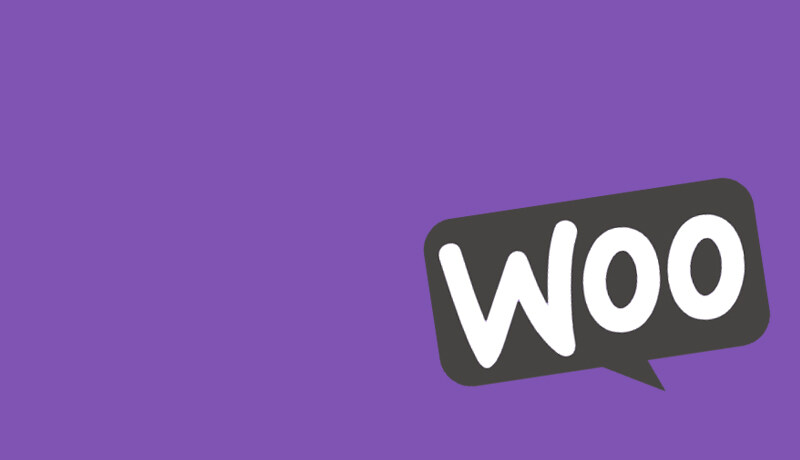hosts 最早在 ARPANET 的时候就已经被使用的一个档案,它在 DNS 解析之前会预读 hosts 档案中的配置资讯,因此 hosts 档案是一个用于辅助域名解析的档案。
有时由于一些特定的目的,例如让一个未解析的域名指向特定的 IP,此时您可以非常方便地通过修改 hosts 档案来控制对 WooCommerce 商店和网络流量的访问。
在所有平台上,语法基本保持不变,无论在 Windows 还是 macOS 中使用,hosts 档案的变化都很小。我们将通过一些经典的语法来作为演示案例。
127.0.0.1 localhosts #loopback
上面的演示中第一部分 127.0.0.1 是地址重定向到的 IP 地址,第二部分 localhosts 是您要重定向的域名或地址,第三部分 #loopback 是注释。它们可以用空格隔开,但是为了便于阅读,通常用一个或两个标签隔开。
现在,让我们看一下在不同作业系统中访问 hosts 档案的过程
Windows 10
从 Windows10 的开始选单搜索记事本,然后在搜索结果列表中右键单击记事本,然后选择以管理员身份执行即可,如下图:
完成此操作后,使用档案 -> 开启 功能开启以下档案。
c:windowssystem32driversetchosts
然后您可以正常编辑。
开启记事本后,您可以编辑档案。在此示例中,我们将阻止 www.baidu.com 。为此,只需在#标记后输入以下内容。
0.0.0.0 www.baidu.com
现在,您已经编辑了 hosts 档案,请确保将其储存
现在请注意,如果我们尝试在 IE 中访问 www.baidu.com,则无法访问该页面。
我们也无法在 Microsoft EDGE 浏览器中使用它(请检视末尾的注释)。另外,有关编辑您的 Hosts 档案的更多资讯,请参阅 Geek 关于如何建立快捷方式以快速编辑 Hosts 档案的文章。
macOS(任何版本)
开启终端并使用您喜欢的编辑器,在本文中,我们通过 vim 的方式来编辑。
在终端中输入如下命令:
sudo vim /etc/hosts
该档案看起来有点像 Windows,但是档案中的说明会和 Windows 不同
同样,我们将重定向 Baidu:
我们通过 ping 可以看到 IP 已经指向了 0.0.0.0
我们尝试通过 Safari 访问 WooCommerce 商店,可以看到 Baidu 已经被重新指向了 0.0.0.0,但是该 IP 上没有任何可以显示的内容:
注释
在本教程中,我们确实注意到了一些事情。经过测试,我们可以通过在 hosts 档案中新增 www.baidu.com 来改变 Microsoft EDGE 或 Safari 访问 Baidu 时解析的 IP 。
另外,请确保每一个 hosts 中的 IP 记录域名关系保持单独的一行,切勿在一行内新增多个 IP,但是可以新增指向该 IP 的多个域名记录。
这应该使您开始了解 hosts 档案以及它如何帮助保护您的计算机。您可以使用它来阻止您不希望 PC 能够访问的站点或让您的 WooCommerce 商店指向特定的 IP 地址。如果您对我们释出的任何教程有更多建议,请发表评论并告诉我们!